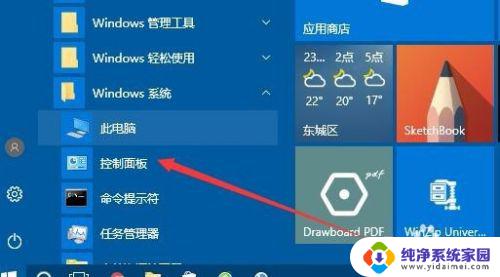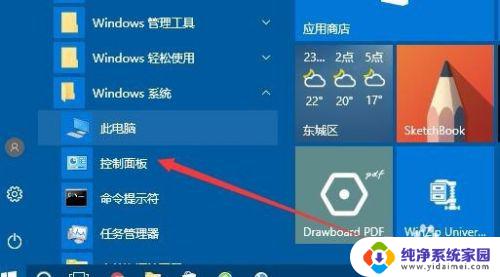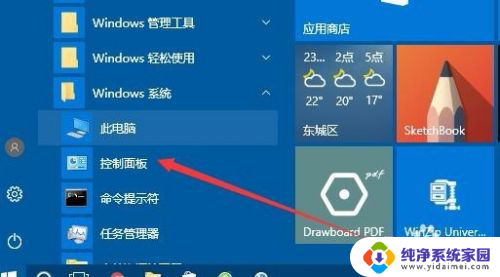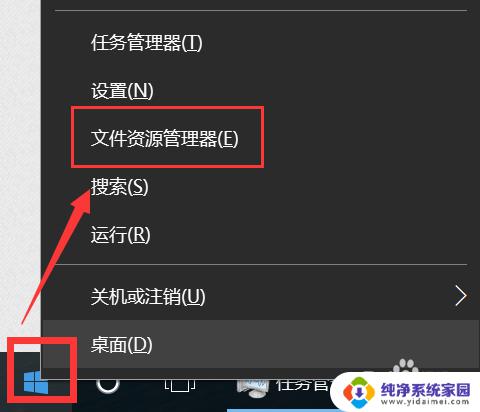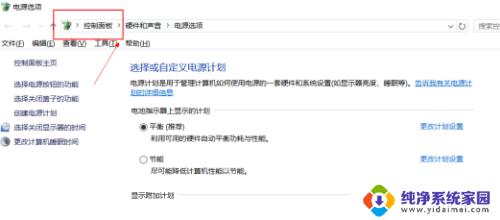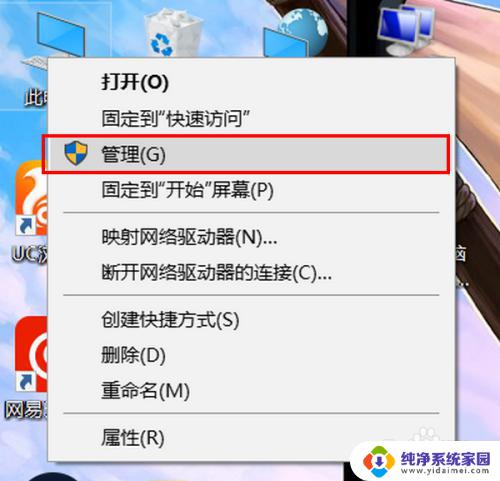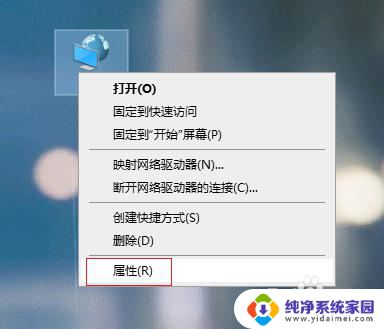关闭本地网卡ipv6 Win10如何禁用IPV6协议
更新时间:2023-10-13 11:38:48作者:jiang
关闭本地网卡ipv6,在当今互联网高速发展的时代,IPv6协议作为新一代互联网协议已经逐渐取代了IPv4协议,成为了互联网传输数据的重要方式,在某些情况下,我们可能需要关闭本地网卡的IPv6协议。特别是对于使用Win10操作系统的用户来说,禁用IPv6协议可以帮助解决一些网络连接问题。Win10下如何关闭本地网卡的IPv6协议呢?接下来我们将介绍一种简单的方法来实现这一目标。
具体方法:
1.在Windows10桌面,依次点击开始/Windows系统/控制面板菜单项。
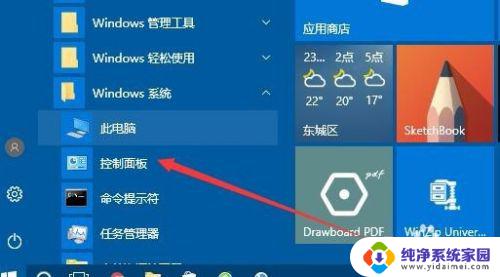
2.在打开的控制面板窗口中,点击“网络和共享中心”的图标。
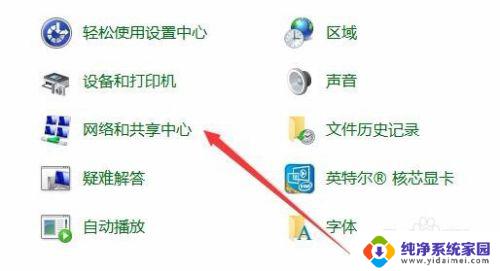
3.在打开的网络和共享中心窗口中,点击当前正连接使用的网络。
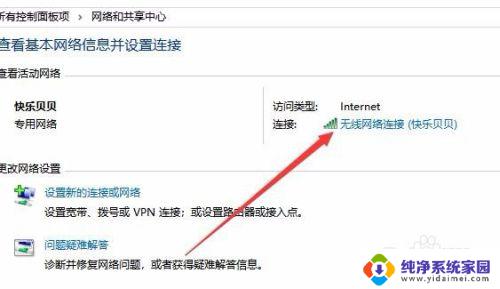
4.在打开的网络属性窗口中,我们点击下面的“属性”按钮。
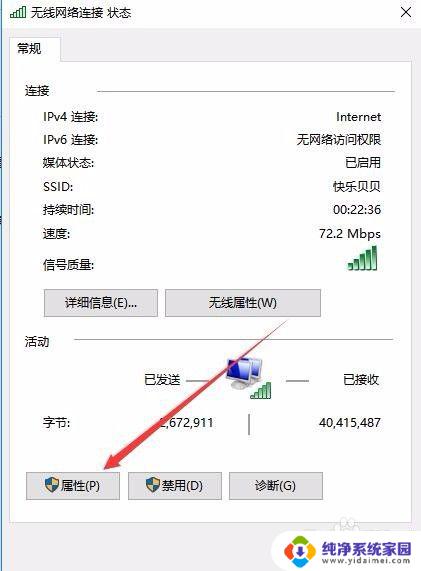
5.然后在打开的属性窗口中,取消掉IPV6前面的勾选就可以了。
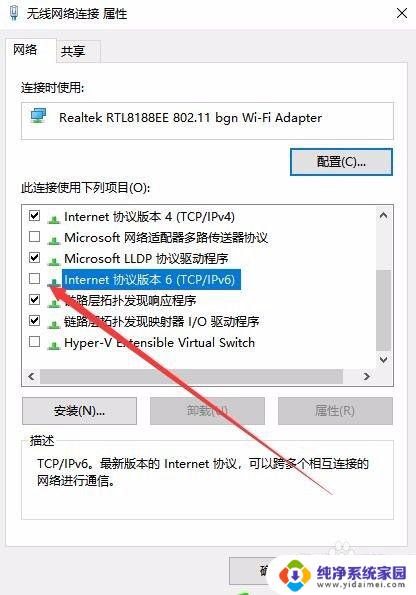
以上就是关闭本地网卡IPv6的全部内容,如果您遇到相同的问题,可以参考本文中介绍的步骤来进行修复,我们希望这篇文章对您有所帮助。